Az asztali téma egy hűvös szolgáltatás, amelyet a Windows 7-ben vezetett be. Rengeteg külső és hivatalos téma a Windows operációs rendszeren. Valójában a hivatalos Windows személyre szabott galéria több mint 300 szép asztali témát tartalmaz a Windows 7, a Windows 8 és a Windows 10 rendszerekhez.
Mint valószínűleg tudja, az asztali téma általában két vagy több képet is tartalmaz. A Windows 8.1 és Windows 7 rendszerben az asztali téma telepítése és alkalmazása után az aktuális témához tartozó egyedi háttérképeket választhatunk. Ez azt jelenti, hogy a Windows operációs rendszer régebbi verzióiban a témáról egyetlen háttérkép kiválasztása meglehetősen egyszerű és egyenes volt.
A Microsoft részben eltávolította a klasszikus Personalization ablakot a Windows 10-ről. Míg a Personalization ablak a Windows 10-ben is megjelenik, számos funkciója eltávolításra került.
A Windows 10-ben a témához tartozó egyedi képek kiválasztása meglehetősen nehéz. Például, ha az aktuálisan aktív asztali téma 10 képet tartalmaz, de csak ötnek tetszik, nincs könnyű választás csak az 5 kép kiválasztására. Röviden, a Windows 10 automatikusan használja az összes képet az asztali háttérre, még akkor is, ha csak néhány képet szeretne.

Ha megnyitja a klasszikus testreszabási ablakot, és kattintson az asztal háttere hivatkozásra, a Beállítások alkalmazás háttérrésze megnyílik a klasszikus helyett. Válassza ki az asztali háttérablakot. Igen, a klasszikus választhat az asztali háttérképet a Windows 10 rendszerben.
Használjon olyan képeket, amelyeket szeretne az asztali témában a Windows 10 rendszerben
Azok a felhasználók, akik az aktuális asztali témakörben kínált egyedi háttérképeket szeretnék választani, csak az alábbi utasításokat használhatják, hogy csak olyan háttérképeket válasszanak, amelyeket asztali háttérként kívánnak látni.
Új téma telepítéséhez olvassa el, hogyan telepíthet és alkalmazhat új témát a Windows 10 útmutatóban.
1. lépés: A Windows párbeszédpanel megnyitásához egyszerre nyomja meg a Windows logót és az R gombot.
2. lépés: A Futtatás parancs párbeszédablakban illessze be a következő elérési utat, és nyomja meg az Enter billentyűt a munkaasztal hátterének kiválasztásához.
ellenőrzés / név Microsoft.Personalization / page pageHáttérkép
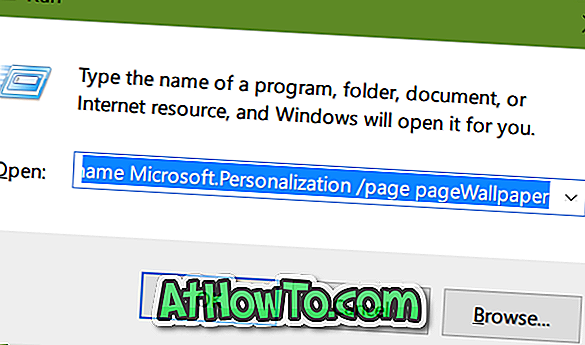
3. lépés: Válassza ki az asztali háttérként használni kívánt képeket, majd kattintson a Módosítások mentése gombra. Ez az! A Windows 10 mostantól csak a kiválasztott képeket használja az asztal hátterére, ahelyett, hogy az összes képet használja a témában.
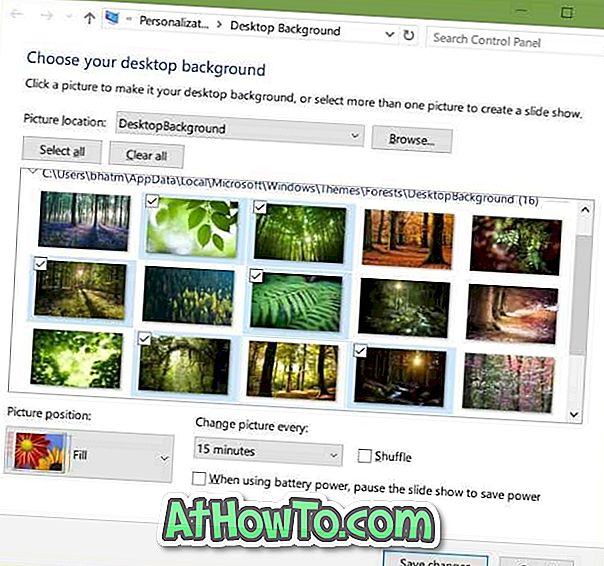
A másik mód az, hogy az összes háttérképet egy témacsomagfájlból kivonja, majd manuálisan állítsa be a képet asztali háttérképként, vagy hozzon létre egy új témát.
Lehet, hogy szeretné tudni, hogyan kell megváltoztatni a témát a Windows 10 rendszerben.














